ジャイアン鈴木の「仕事が捗るガジェット」 - 第13回
最大3台のPCのデスクトップ間をシームレスに移動するマウスが超快適

ロジクール「MX ANYWHERE 2S ワイヤレス モバイルマウス」
PCでの仕事が多岐に渡る現代、用途に応じてPCを使い分けている方も多いことでしょう。そんなときに面倒なのがPC間でのファイル、画像、テキストのやり取り。オンラインストレージサービスを利用すれば解決しますが、複数のデスクトップ環境をシームレスに操作できたら便利ではないだろうか? 今回はそんな要望を可能にする“最新マウス”をご紹介します!
文/ジャイアン鈴木
ボタン操作不要でマウスのペアリングを自動切り替え
ロジクール「MX ANYWHERE 2S ワイヤレス モバイルマウス」はロジクールのハイエンドモバイルマウスの1つ。最大の売りは、接続している最大3台のPCのデスクトップを自由に行き来できる「ロジクールFLOW」機能です。本機能を利用すれば、それぞれのPCのデスクトップ操作だけでなく、ファイルやテキスト・画像のコピー&ペーストなどもシームレスに行えてしまうのです。
ロジクールFLOWはWindowsだけでなく、Macにも対応。つまり本機能を活用すれば異なるOSのデスクトップ間を自由に行き来できるわけです。
なお、MX ANYWHERE 2Sは携帯用として位置づけられたモデルで、オフィス・自宅用の大型モデル「MX MASTER 2S ワイヤレスマウス」(参考価格1万2880円)、普及型の静音モデル「M590 MULTI-DEVICE サイレント マウス」(参考価格3750円)、普及型の「M585 MULTI-DEVICE マウス」(参考価格3500円)も同時に発売されています。

ロジクール「MX ANYWHERE 2S ワイヤレス モバイルマウス」は参考価格1万130円。カラーはグラファイトコントラスト、ミッドナイトティール、グレイの3色が用意されている
MX ANYWHERE 2Sは、同梱のUSBレシーバー(Pico Unifying レシーバー)経由、またはBluetooth経由でPCと接続します。操作距離はいずれの場合も約10mまで可能です。

本体以外に、充電用のマイクロUSBケーブル、USBレシーバー(Pico Unifying レシーバー)、小冊子(保証規定、保証書)、クイックスタートガイドが同梱されている

クイックスタートガイドは製品本体の裏にシールとして貼られている。電源の入れ方、接続先の切り替え方、ペアリング方法、USBレシーバーとBluetooth接続を同時利用できることなどが、イラストで簡潔に記載されている

本体には、左クリック、右クリック、スクロールホイール、ジェスチャーボタン、進むボタン、戻るボタン(機能はすべて初期設定時)があり、ホイールのチルトを含めると7つボタンがある

本体裏面。電源スイッチ、ペアリング設定のEasy-Switchボタンが配置されている

MX ANYWHERE 2Sのサイズは61.6×100.3×34.4mm、重量は111g。充電式リチウムポリマー電池が内蔵されており、フル充電で最大70日間利用可能だ
PC同士を接続する機能を提供する本製品ですが、設定はとても簡単です。まず設定アプリケーション「Logicool Options」※をサイトからダウンロードしてインストール。あとはUSBレシーバーまたはBluetooth経由でPCとマウスを接続するだけです。
※「Logicool Options」の対応OSやバージョンなどに関してはロジクールのサイトにてご確認ください。
この2つの作業を接続するすべてのPCで行ったら、Logicool Optionsで「FLOWを有効化」をクリックすると、自動的にPCのデスクトップが連結されます。特に各PCのコンピューター名やIPアドレスを入力する必要はありません。ただしそれぞれのPCは無線または有線で同じネットワークに接続している必要があります。
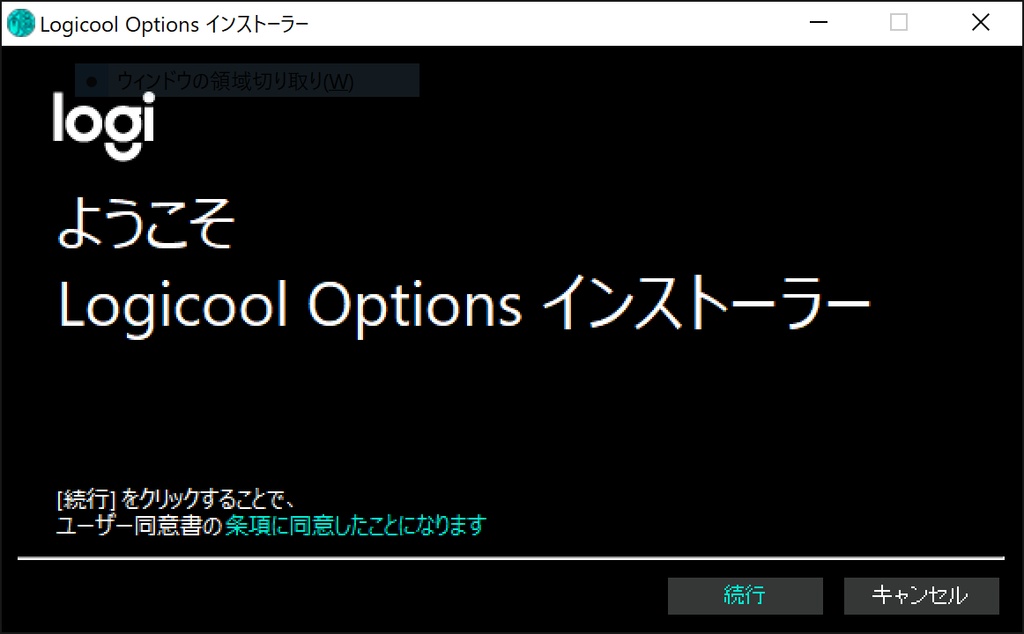
これはLogicool Optionsのインストーラーの起動画面
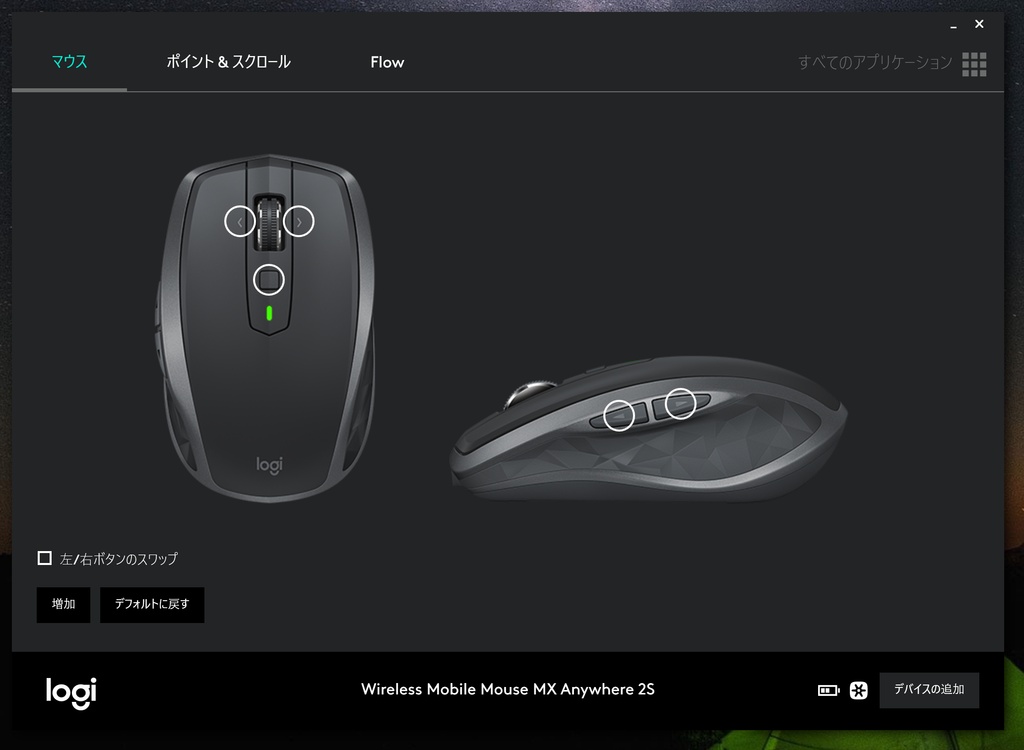
Logicool Optionsはインストールが終了すると自動的に起動する。このときMX ANYWHERE 2Sの電源が入っていて、USBレシーバーがPCに装着されていれば、自動的にデバイスが追加される
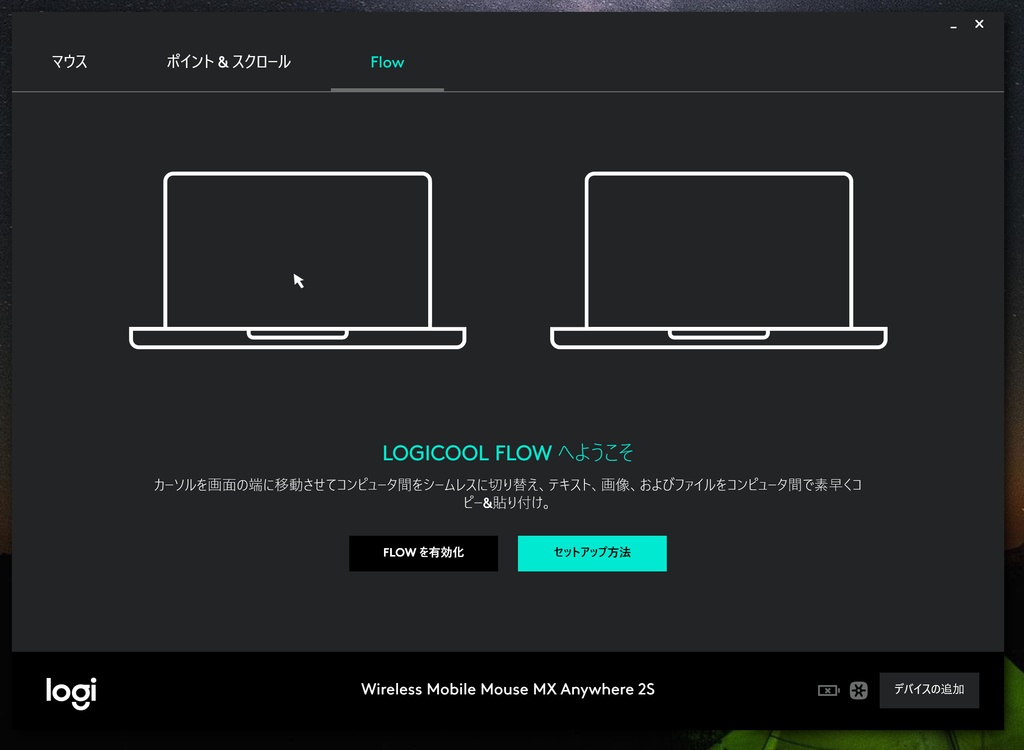
接続したいすべてのPCにLogicool Optionsをインストールし、MX ANYWHERE 2Sの設定を済ませれば、「FLOWを有効化」をクリックするだけでデスクトップが連結される
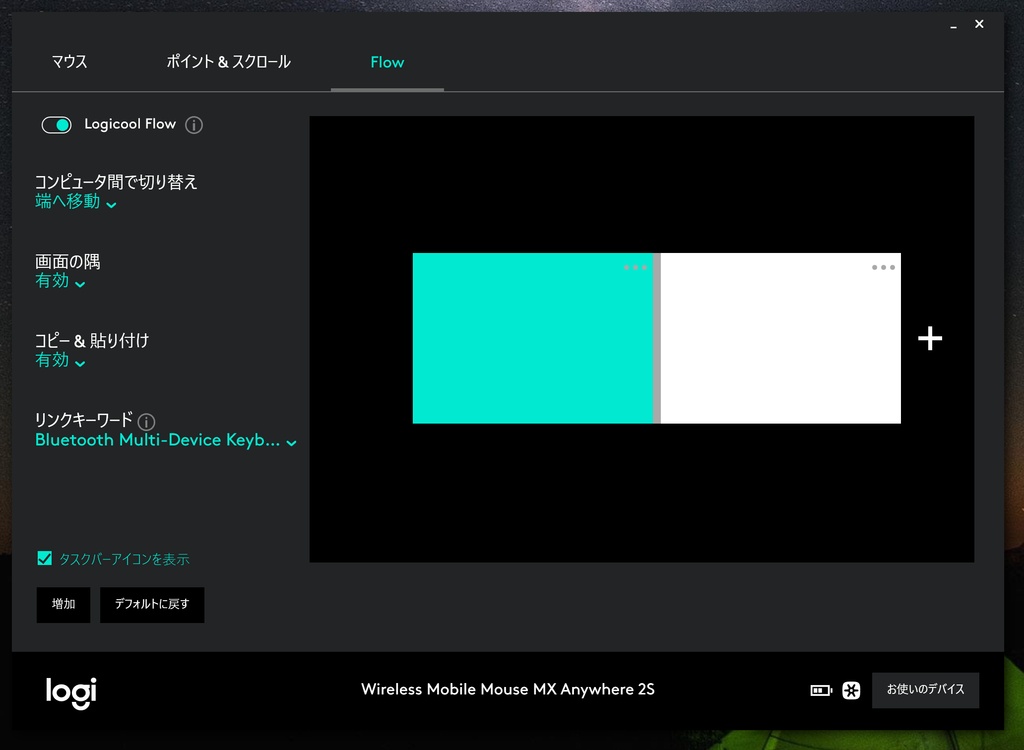
FLOWの設定では、デスクトップをどのように並べるか指定が可能。繋がった部分でマウスカーソルを移動すれば自動的に切り替わる。設定はどれか1つのPCで行なえばいい
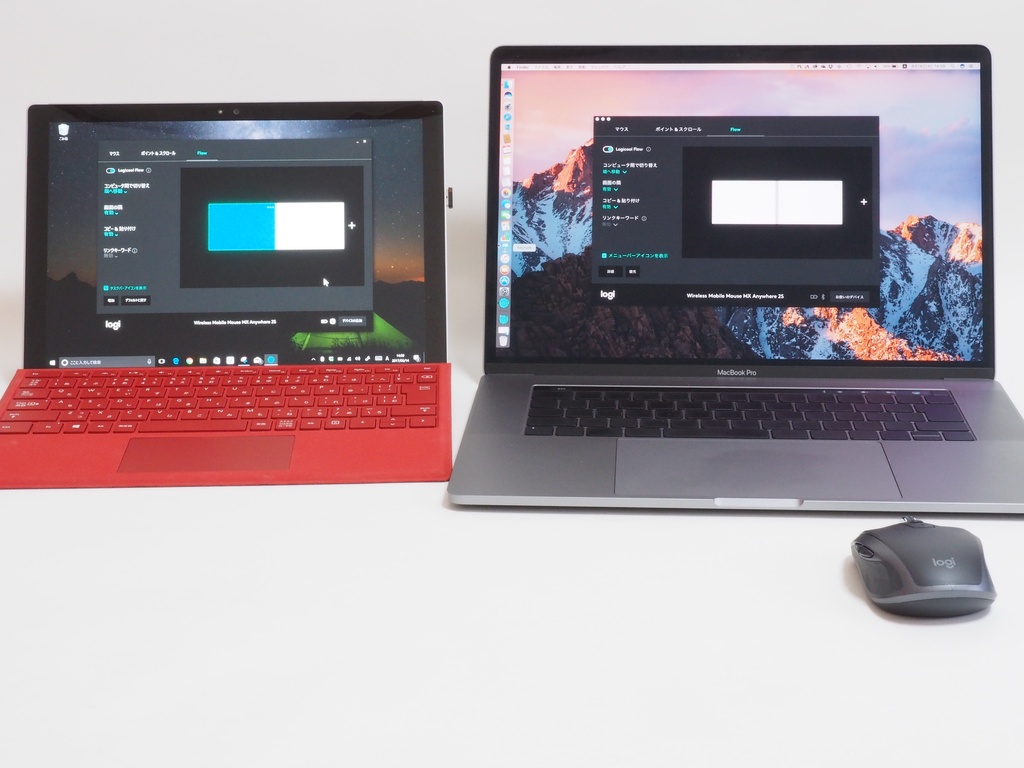
左がWindowsを搭載した「Surface Pro 4」、右がmacOSを搭載した「MacBook Pro」。異なるOSを搭載していても、1つのマウスでデスクトップ間を行き来できる
マウスを複数のPCで共有できるのなら、キーボードも1つに集約したいはず。大丈夫、ちゃんと用意されています。ロジクールの「K780」「K380」「K370s/K375s」などの対応キーボードを使えば、マウスカーソルを移動させただけで、そのデスクトップ上で文字入力が即座に可能になります。「K780」に関しては以前ご紹介したこちらの記事を参照してください。

ロジクールFLOWに対応したキーボード「K380」。参考価格は4130円
さて肝心の使い勝手ですが、一度使ったら手放せなくなるレベル。デスクトップからデスクトップへの移動は、端にマウスカーソルを移動することで行なわれますが、約1秒のタイムラグがあるものの、ほとんどデュアルディスプレー環境のような感覚で扱えます。なお、不用意にマウスカーソルが別のデスクトップへ移動するのを避けたいユーザーのために、Ctrlキーを押していないと移動しなかったり、隅だけ移動しないオプションが用意されています。

ファイルコピーはドラッグ&ドロップではなくコピー&ペーストで行なう。ちなみに総容量354MBの66個の画像ファイルをコピーするのにかかった時間は1分23秒だった

ロジクールFLOWに対応したキーボードであれば、それぞれで文字入力できるが、入力中の文書の一部をコピー&ペーストまたはカット&ペーストすることも可能
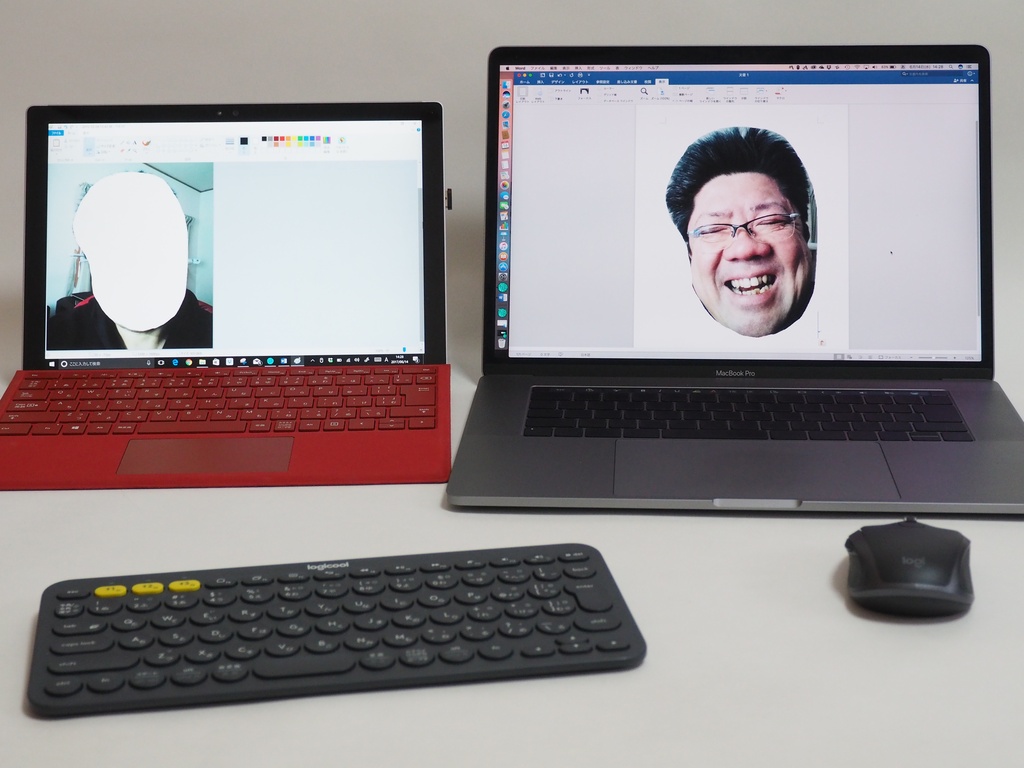
画像編集ソフトで範囲指定した画像の一部を、もう1つのPCの文書に貼り付けられる。切り抜いた画像をファイルとして保存して、もう1台のPCで開いてから貼り付けるといった手間から解放される
各種Webサービスと、Office、Adobe Creative Cloudを中心に作業している場合、用途に応じてPCやOSを使い分けている方も多いことでしょう。筆者も出先ではMacBook Pro、自宅ではWindowsデスクトップPCを利用しています。
このように複数のPCとOSを使い分けているのなら、それらを3台までまとめて、まるで1つのPCのように扱えるMX ANYWHERE 2Sは、作業効率を劇的に改善するアイテムと言えます。マウスという概念が存在しないiOS端末は無理だと思いますが、Androidタブレット用にはぜひロジクールFLOWをリリースしてほしいところです。

筆者プロフィール:ジャイアン鈴木
EYE-COM、TECH Win、TECH GIAN、PDA Magazine、DIGITAL CHOICE、ログイン、週刊アスキー、週アスPLUSと主にPC系メディアで編集兼ライターとして勤務。2015年1月よりフリーの編集兼ライターとして活動を開始しました。

